 Beim HTC One ist alles ein bisschen anders. Nicht nur das das Teil zwei fette Boxen links und rechts des Displays hat, bietet es mit HTC Sense in der Version 5.0 so einige Überraschungen. Und mal ganz ehrlich. Durch das One hat sich meine Nutzung eines Android Smartphone komplett verändert. Aber so richtig. Völlig irre, aber lest selbst…
Beim HTC One ist alles ein bisschen anders. Nicht nur das das Teil zwei fette Boxen links und rechts des Displays hat, bietet es mit HTC Sense in der Version 5.0 so einige Überraschungen. Und mal ganz ehrlich. Durch das One hat sich meine Nutzung eines Android Smartphone komplett verändert. Aber so richtig. Völlig irre, aber lest selbst…
Übersicht
Teil 1 – das Unboxing und der Erste Eindruck
Betriebssystem:
 Vorinstalliert ist Android 4.1.2 Jelly Bean und wenn die aktuellsten Gerüchte stimmen, dann wird es noch im Juni von HTC ein Update auf 4.2.2 geben. Oben drauf gibt es die hauseigene Oberfläche HTC Sense in der aktuellsten Version 5.0.
Vorinstalliert ist Android 4.1.2 Jelly Bean und wenn die aktuellsten Gerüchte stimmen, dann wird es noch im Juni von HTC ein Update auf 4.2.2 geben. Oben drauf gibt es die hauseigene Oberfläche HTC Sense in der aktuellsten Version 5.0.
Aber fangen wir mal ganz vorne an. Dem Lockscreen. Der ist leider nicht so anpassungsfähig, wie bei 4.1.2 vorgesehen, wo man ja etliche Apps direkt aus dem Sperrbildschirm heraus per swipen nach links und rechts im Überblick behalten kann. Aber im Menü unter „Personalisieren“ kann man wenigstens ein bisschen was anpassen. Hier kann man aus verschiedenen Stilen wählen. Ihr bevorzugt ein nacktes Wallpaper, nur mit einer Uhr und dem Wetter? Oder doch eher der produktive Typ, der sich hier seine verpassten Anrufe, Nachrichten, Mails und Termine anzeigen lässt. oder euer Fotoalbum, oder Musikplayer oder man deaktiviert ihn gleich komplett. Es ist euch überlassen. Zum entsperren muss man aber zum Glück nicht dieses fummelige kleine Schloss treffen, sondern kann kan jeder freien Stelle des Display in irgendeine Richtung wischen.
Und dann erscheint es…BlinkFeed…dieses sagenumwobene „Etwas“, von dem jeder irgendwie mal was gehört hat, vielleicht mal was gesehen, aber die wenigsten haben es jemals genutzt. Aber reißen die Klappe auf, wie schlecht das doch wäre…typisch Nachplapperer.
Bei der Präsentation des HTC One wurde ein ganz besonderer Augenmerk darauf gelegt. Das ist so eine Art Newssammler, der Neuigkeiten aus Facebook, Twitter, Flickr und diversen Nachrichtenquellen, eurem Kalender und, sofern eingerichtet, auch aus dem TV Programm zusammenkratzt und hübsch übersichtlich in einer Oberfläche präsentiert.

Viele haben da zuerst einmal geschluckt, zumal man bei den News keine eigenen Feeds oder Seiten einpflegen kann, sondern auf die vorgegebene setzen muss. Sofort wurden die Rufe laut, wie man das denn entfernen kann. Und genau das geht nicht. Aber wer sich einmal die Zeit nimmt und sich ein wenig organisiert, wird merken, dass Blinkfeed gar nicht mal so schlecht ist.
Zuerst einmal findet die Einstellungen, wenn man im Hauptscreen von Blinkfeed alles nach unten zieht. Dann erscheinen ein paar Icons. Unter anderem die Einstellungen. Hier kann man auch jede Menge Newsquellen aus Deutschland finden. Darunter dpa, Euronews, Stern, aber auch aus den Bereichen Sport, Technik usw. Und dazu jeweils noch einzelne Kategorien wie z.B. Mobilfunk aus denen ihr News haben wollt.
Wer es partout nicht nutzen möchte, kann es zwar nicht kompett entfernen, aber fast unsichtbar machen. Wie das geht, habe ich in den Tipps & Tricks zum HTC One aufgeschrieben -> Link
Aber HTC Sense 5.0 ist anders. Bisher waren solche Oberflächen ja nicht so beliebt, Zumindest nicht bei den Tüftlern und Bastlern. Genau wie TouchWiz von Samsung war auch mit HTC Sense vom ursprünglichen Android nicht mehr viel zu sehen. Ganz im Gegenteil. Mit den Masken hat man Android, in den Augen vieler, unnötig fett gemacht.
Auch HTC Sense 5.0 ist eine Oberfläche, die Android verändert. Aber nahezu perfekt. Es ersetzt es nicht, sondern optimiert es. Bis auf Kleinigkeiten bleibt man unheimlich flexibel. Aber dazu gleich mehr, denn Sense 5.0 hat meine alltägliche Nutzung, wie schon oben geschrieben, komplett verändert.
Zuerst einmal muss ich HTC aber mal auf die Finger hauen. Warum gibt es immer noch keine Schalter für WLAN etc. in der Nachrichtenleiste da oben? Mittlerweile hat das jeder, nur hier fehlt es nach wie vor. Zum Glück hält der Playstore genug Apps wie Notification Toggle bereit.
Aus dem Homescreen heraus, kann man die Apps in der unteren Leiste beliebig anpassen. Nur das mittlere, der Zugang zu den Apps, ist nicht veränderbar. Wer nach weiteren Homescreens fragt. Geht auch beim One. Einfach zwei Finger auf dem Display zusammenziehen und schon gelangt man in das Fenster zum verwalten der Homescreens. Hier kann man dann auch Widgets platzieren usw.
Ebenfalls eine besondere Erwähnung verdient der Appdrawer. Also die Übersicht, wo an alle Apps findet. Nicht weil es hier etliches vorinstalliertes Zeig gibt:
- Rescue – Support von HTC per Fernwartung
- Sound Hound – erkennen von Musik
- Taschenlampe – genial
- TuneIn Radio – eine Online Radio App
- Twitter – das original
- Wetter – die AccuWeather App
- TV – eine Programmzeitung und TV Fernbedienung
- Best Deals – nutzlose App für Schnäppchen
- Car – der Automodus des One
- Elternbereich – spezieller Bereich ähnlich dem Adminkonto bei Windows
- Kindermodus – spezieller Bereich mit eingeschränkten Rechten
- PDF Viewer – wie der Name sagt
- Polaris Office – Office Viewer
Erfreulicherweise kann man einige Apps deinstallieren. Aber es hält sich in Grenzen, auch wenn die hauseigene Galerie mit den Namen „Alben“ in meinen Augen komplett unbrauchbar ist. Hier wird aus den Fotoordner, Facebook, Twitter oder sonst noch woher alles gesammelt und angezeigt. Aber derart chaotisch, das man sich viel Zeit nehmen muss, um sich da zu organisieren. Dann doch lieber etwas von Drittanbietern wie QuickPic.
Mit HTC Share, welches zunächst einmal bei jedem Teilen vorgeschlagen wird, kann man bis zu 10 Fotos oder Videos in ein Album laden und dann dieses mit der Welt teilen. Wer viel fotografiert, für den ist das vielleicht eine Option, aber mich hat es genervt, weil ich lieber einzelne Fotos direkt teilen möchte.

Viel wichtiger ist aber, das man den Appdrawer anpassen kann. Zuerst einmal lässt sich die Rastergröße einstellen. Von 3×4 auf 4×5. Um dahin zu gelangen im Appdrawer einfach mal nach unten wischen.
Schon erscheint das Menü. Ebenfalls toll ist die Möglichkeit Ordner anzulegen. So kann man in der Übersicht schön Ordnung halten. Oder man ist ganz oldschool und lässt sich alle Apps nach Installationsdatum oder Alphabet sortieren. Dann aber ohne Ordner. Auf Wunsch kann man auch Apps hier ausblenden lassen. Sauber gelöst und toll umgesetzt.
Ebenfalls richtig gut ist die eingebaute Tastatur. Sie zeigt auf Wunsch auf Pfeile, mit denen man den Cursor sehr schnell in einem Text positionieren kann. Dadurch, dass die Tasten angenehm groß geraten sind, lässt sich auch für ungeübte wie mich leidlich schnell tippen. Hier noch eine brauchbare Wortvorhersage ala SwiftKey und ich würde sie nutzen.

Aber was es jetzt damit auf sich, dass HTC Sense 5.0 es geschafft hat, meine alltägliche Nutzung komplett zu verändern?
Auf den ersten Blick ist auch Sense nix dolles, kann es doch weniger als jeder andere Launcher. Man muss halt frei sein und auch mal was Neues probieren wollen. Und das habe ich getan. Früher hatte ich diverse Homescreens mit etlichen Widgets, um meinen Alltag zu bewältigen. Mit dem HTC One habe ich mal angefangen, mir wirklich Gedanken zu machen, was ich wirklich brauche. Nicht zuletzt mit Blick auf den immensen Akkuverbrauch der aktuellen Super-Smartphones.
Widgets? Brauche ich nicht mehr. Wenn ich wissen will, wie das Wetter ist, schaue ich aus dem Fenster. Bin ich unterwegs, interessiert es mich nicht, ob es daheim bei 17°C regnet. Kann ich sowieso nicht ändern. Dasselbe mit Twitter, Facebook, RSS Widgets und den ganzen anderen permanent aktiven Apps, die man so als Widget nutzt. Wenn ich das Handy in der Tasche habe und nicht in der Hand, habe ich offensichtlich zu tun und keine Zeit oder Lust. Also braucht es auch nicht im Hintergrund ständig nachzuschauen, ob es was Neues gibt.

Es reicht mir, wenn ich das Telefon entsperre und ein App starte, dass es sich aktualisiert. Ihr glaubt nicht, was das an Akku spart. Im Zuge dessen habe ich bis auf BlinkFeed keinen Homescreen mehr. Hier bekomme ich meine wichtigsten sorgfältig ausgewählten Infos, was so in der Welt passiert. Für alles andere wie Twitter, Facebook usw. habe ich meinen Appdrawer schön aufgeräumt und mit Ordnern organisiert. Auf der ersten Seite sind alle wichtigen Apps zu finden. Auf der nächsten Seite alles, was ich nie oder nur sehr selten brauchen. Entsperre ich das One, springt es sofort in den Appdrawer.
Dadurch spare ich mir etliche Apps und etliches an Akkuleistung. Und das Beste. Ich vermisse nichts. Im Gegenteil. Ich arbeite irgendwie effektiver als vorher. Ist irgendwie wie bei Apple mit iOS, nur das ich die volle Flexibilität von Android nutzen kann. Perfekt. Natürlich kann man das auch mit einem Galaxy S4 (Testbericht) nachbauen oder jedem anderen Androiden, aber hier ist es serienmäßig.
Somit hat HTC mit Sense 5.0 für mich die volle Punktzahl erreicht. Es erleichtert mir den Alltag, ohne mir im Weg zu stehen. Saubere Arbeit.
Hier noch mal der Link zu den ganzen Tipps und Tricks, mit denen man noch ein bisschen mehr aus dem One herausholen kann -> Link
Teil 3 – Leistung und Display
[asa]B00BLNLA54[/asa]




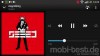

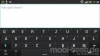











„Aber fangen wir mal ganz vorne an. Dem Lockscreen. Der ist leider nicht
so anpassungsfähig, wie bei 4.1.2 vorgesehen, wo man ja etliche Apps
direkt aus dem Sperrbildschirm heraus per swipen nach links und rechts
im Überblick behalten kann.“
Ist hier nicht 4.2.2 gemeint?
„Und dann erscheint es…BlinkFeed…dieses sagenumwobene “Etas”
Etas?
Grüße
Danke, ist korrigiert
Sauberer Testbericht. Spiegelt genau meine Erfahrungen wider.
Dank des genialen Appdrawers nutze ich ebenfalls keine Homescreens mehr. Und Blinkfeed will ich absolut nicht mehr missen. Ich hab mir als Alternative Flipboard angesehen. Es ist einfach nicht das selbe. Wo man früher Unmengen an Seiten besucht oder Apps durchstöbert hat, informiert man sich nur noch über Blinkfeed.
Und worüber habe ich wohl diesen Artikel gefunden, hä? 😉
Sauber. Weiter so!
Hab meines gerootet und bereits die (offizielle) Version 4.2.2 drauf. 🙂 Zu meiner engültigen Zufriedenheit sind nun auch die erwähnten „Schalter“ in der Benachrichtigungsleiste zu finden!
Gruß
Ich hab BlinkFeed probiert, und selbst nach 1 Monat verschiedenster Einstellungen bekomm ich es nicht zum laufen!!! Zur Zeit zeigt es mir zwar Facebook-Einträge an (sonst leider nix), aber mit 2 tägiger Verspätung!!!
Da sich nirgends so etwas wie „2 Tage später“ einstellen lässt, muss ich davon ausgehen, dass das ein grundsätzlicher riesengroßer Fehler im BlinkFeed ist!!! – Es ist einfach Schrott!!!